Lagring av batteristrøm er et populært emne når det gjelder Android; Derfor vender så mange mennesker til oppgavebehandlere for å hjelpe dem å se hvilke apper som kjører i bakgrunnen. I stedet for å skure Android Market for den perfekte oppgavebehandleren eller morderen, kan du bare bruke den innebygde som Samsungs smak av Android gir. Selv om det ikke automatisk dreper apper etter en viss periode, holder den deg informert om hvilke apps som kjører, og lar deg lukke dem alle samtidig eller individuelt. Les videre for å lære hvordan du drar oppgavestyreren opp, og hvordan du legger til widgeten på skrivebordet ditt.
Tilgang til oppgavebehandling uten widgeten:
Trykk og hold på Hjem-ikonet nederst til vinduet Oppgavebehandling vises. Du kan velge å avslutte alle aktive programmer eller vise RAM-manageren. RAM Manager-fanen lar deg se hvor mye RAM som er i bruk og gratis. Hvis du sletter minnet, kan det hende noen av dine nåværende programmer, så gjør dette med forsiktighet.


Legge til oppgavebehandling-widgeten på startskjermbildet:
Trinn 1: Trykk på pluss-ikonet (+) øverst til høyre, trykk og hold et tomt mellomrom på en startside.

Trinn 2: Velg kategorien Widgets fra neste skjermbilde.
Trinn 3: Finn widgeten som heter Programmonitor i listen.
Trinn 4: Dra widgeten til startskjermen du vil at den skal ligge på.

Trinn 5: Trykk på skjermen du legger widgeten på for å flytte den til ønsket sted.

Widgeten viser nåværende aktive apper. Hvis du trykker på den, åpnes oppgavebehandleren for å tillate flere handlinger som å avslutte programmer eller rydde RAM-en.





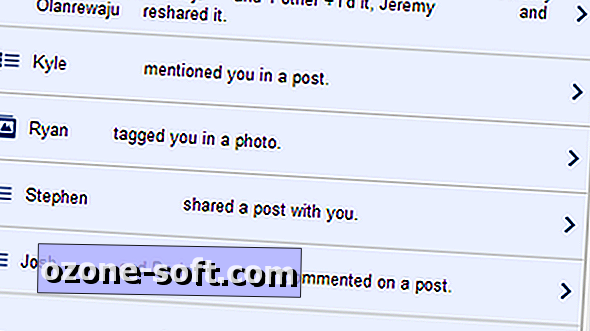
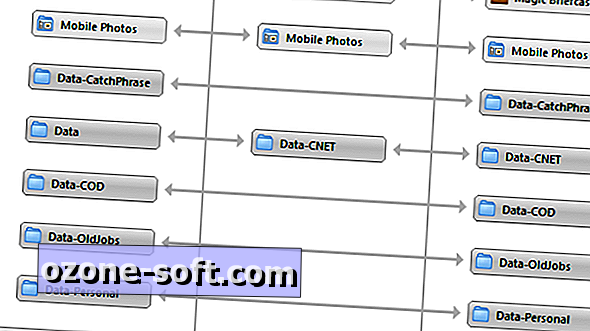






Legg Igjen Din Kommentar